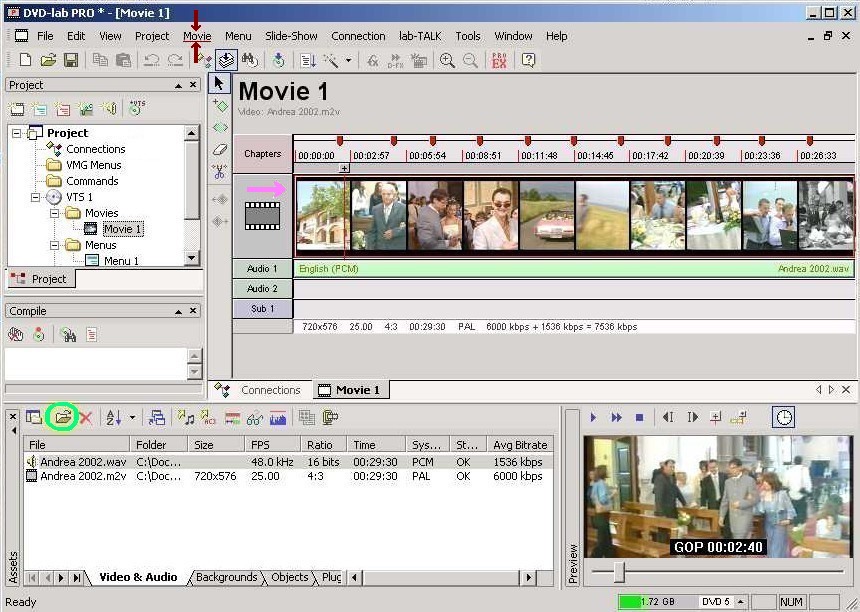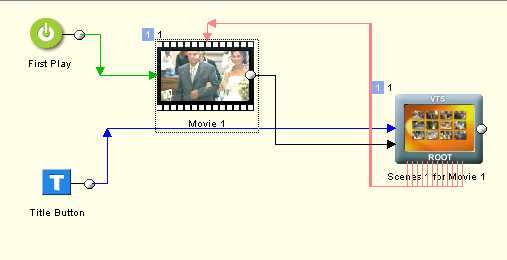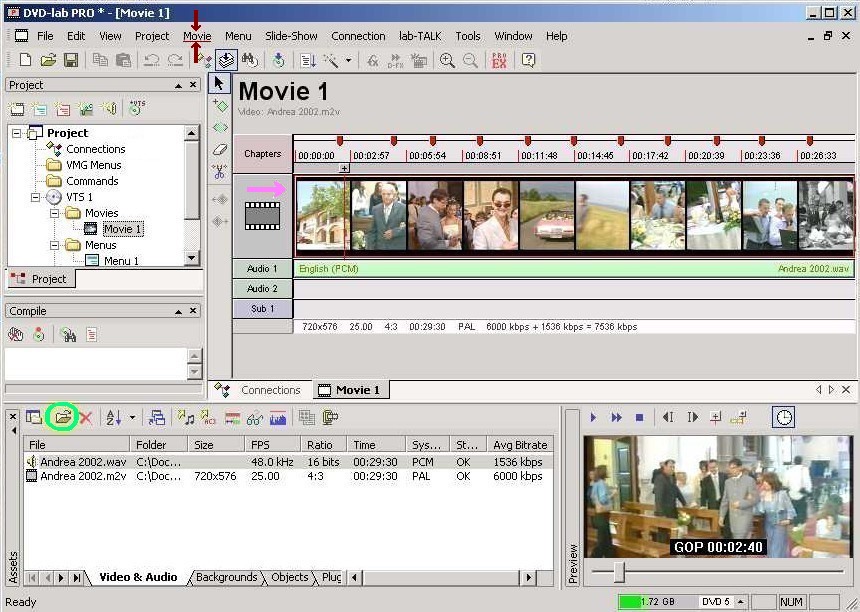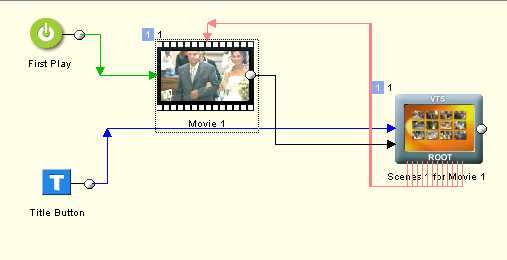- A differenza di Tmpeg
DVD Author e DVDit, DVD Lab Ŕ un programma molto pi¨
complesso e ricco di funzioni.
- Come i primi, Ŕ in
grado di creare la struttura del DVD Video masterizzando
direttamente gli MPEG2.
- Dopo averlo avviato, il
programma chiederÓ le impostazioni di base: scegliamo
"PAL" e su Default Empty Project scegliamo
"Normal".
- Carichiamo il film cliccando
su Import files nella finestra Assets (la cartelletta
aperta indicata dal cerchio verde), e richiamiamo il file
video (in questo esempio, Andrea 2002.m2v), e audio (Andrea
2002.wav).
- Se il film dovesse avere l'audio
unito al video (multiplexato), il programma lo
demultiplexerÓ automaticamente.
- Trasciniamo il file video in
Movie 1 (nello spazio a destra dell'icona della pellicola,
indicato dalla freccia rosa), e sotto (su Audio 1), il
proprio audio.
- Clicchiamo su Movie (indicato
dalle frecce marroni), poi su Auto-Chapters e in Chapters
Distribution Type mettiamo il segno di spunta su "Add
chapters in whole movie", scegliendone 11 (il
dodicesimo infatti esiste giÓ ed Ŕ l'inizio del film).
- In questo esempio faremo un
men¨ con 12 capitoli. e dopo aver confermato,
appariranno sotto forma di indicatori rossi sopra il film.
-
-
- Ora passiamo alla seconda
mascherina, e clicchiamo due volte su Connections (indicato
dalla freccia fuxia), poi sulla crocetta (Draw Links,
indicata dal cerchio rosso).
- Clicchiamo sul pallino bianco
del First play (indicato dalla freccia azzurra),
dirigendo la crocetta nel centro di Movie 1: con questa
operazione, il lettore da tavolo farÓ partire il film
appena messo il DVD Video.
-
-
- A questo punto selezioniamo la
bacchetta magica (indicata dal cerchio giallo), e
selezioniamo "Add Scene Selection Menus".
- Scegliamo il template con 12
fotogrammi (o thumbnails) e confermiamo: il programma
creerÓ il men¨ automaticamente che si chiamerÓ Scenes
1 for Movie 1.
- Clicchiamo con il tasto destro
del mouse sul men¨ appena creato, poi selezioniamo
"Set MENU as root": in questo modo renderemo
questo men¨ di default.
- Con il tasto sinistro del
mouse, invece, clicchiamo sul Menu 1 (che non serve pi¨),
e premiamo il tasto Canc, confermando la cancellazione.
- Riselezioniamo la crocetta (Draw
Links), e clicchiamo sul pallino bianco del Movie 1 per
dirigerlo sul men¨ appena creato, poi clicchiamo sul
pallino bianco del Title Button e dirigiamolo sempre sul
men¨.
- Se abbiamo fatto bene, la
mascherina delle connessioni dovrebbe apparire in questo
modo.
-
-
- A questo punto non rimane
altro che rifare i 12 fotogrammi del men¨: selezioniamo
la freccetta (l'icona sopra la crocetta Draw Links), e
clicchiamo due volte sul men¨ per ingrandirlo.
- Per modificarli, clicchiamo
due volte su Movie 1 per scegliere il fotogramma migliore:
per rifare per esempio il primo, cerchiamolo fra il primo
e il secondo capitolo nel mezzo della finestra del film (l'indicatore
sarÓ la riga rossa): spostandola vedremo scorrere il
film nell'anteprima (la finestra Preview, in basso a
destra).
- Una volta trovato il
fotogramma preferito, torniamo a Scenes 1 for Movie 1, e
trasciniamolo dall'anteprima alla prima casella del men¨,
e cosi via per tutti gli altri.
- Se ci dovessero essere dei
pulsanti superflui (aggiunti dal programma) andremo a
cancellarli cliccandoci sopra e premiamo il pulsante Canc,
confermando l'eliminazione.
- A questo punto, clicchiamo su
Project, poi su Compile DVD e mettiamo il percorso della
cartella che conterra le due cartelle VIDEO_TS e AUDIO_TS,
infine clicchiamo su Start.
- Finito il processo, clicchiamo
su Project, poi su Burn DVD, scegliamo la cartella e
diamo il via cliccando su Write.